DSEATECH áp dụng phần mềm quản lý mục tiêu, tiến độ, kpi… điều hành doanh nghiệp đáp ứng với sự phát triển
Bộ phần mềm các công ty chi nhánh thành viên áp dụng để quản lý mục tiêu công việc, tiến độ công việc tiến độ dự án, đánh giá KPI… để đáp ứng sự phát triển từng ngày của DSEATECH


1. Tổng quan mục tiêu và công việc trên Phần mền
Để nâng cao hiệu quả trong quản lý kinh doanh, doanh nghiệp cần xây dựng được những mục tiêu chiến lược cho không chỉ doanh nghiệp mà còn mỗi nhân viên của mình. Hệ thống quản trị nguồn nhân lực hỗ trợ cho doanh nghiệp/tổ chức xây dựng, phân bổ các mục tiêu của chiến lược xuống các bộ phận liên kết đến mục tiêu của nhân viên, cụ thể hơn giúp các nhà lãnh đạo quản lý, chia sẻ mục tiêu – công việc, tương tác và theo dõi và hỗ trợ nhân viên ngay trên tính năng mục tiêu và công việc.
Quy trình thiết lập như sau:
– Thiết lập mục tiêu đơn vị/nhân viên
– Lập và giao kế hoạch công việc
– Quản lý mục tiêu đơn vị
– Quản lý mục tiêu nhân viên
– Quản lý công việc nhân viên
– Quản lý công việc theo mục tiêu/ dự án
– Trao đổi tương tác mục tiêu/ công việc
– Cập nhật báo cáo tiến độ mục tiêu/công việc
– Quản lý báo cáo mục tiêu, công việc

2. Thiết lập mục tiêu và kế hoạch công việc
2.1. Thiết lập mục tiêu đơn vị/ nhân viên
Chủ doanh nghiệp sau khi đã hoạch định được các mục tiêu chiến lược của công ty sẽ thiết lập mục tiêu công ty trên Phần mền bằng cách đi từ menu chức năng, bấm chọn “Mục tiêu và công việc” -> chọn “Mục tiêu đơn vị/nhân viên” -> “Tạo mục tiêu” để thiết lập mục tiêu cho công ty và nhập các thông tin liên quan đến mục tiêu:
• Loại mục tiêu:
o Đơn vị: Mục tiêu cho công ty, phòng ban, bộ phận
o Nhân viên: Mục tiêu cho nhân viên
• Đơn vị/nhân viên: Lựa chọn đơn vị/nhân viên thực hiện chính
• Mục tiêu: Thiết lập tên mục tiêu
• Bảng mục tiêu: Lựa chọn các bảng được thiết lập sẵn trong quản trị dùng để quản lý các mục tiêu theo từng năm hoặc dùng theo mục đích
• Mức độ chia sẻ: Lựa chọn để cấu hình mặc định các cá nhân có quyền trên mục tiêu đang thiết lập (cấu hình chi tiết tại module quản trị)
o Chung toàn doanh nghiệp/chung
o Riêng phòng ban bộ phận/riêng
• Nhóm mục tiêu: Lựa chọn nhóm mục tiêu đã được thiết lập sẵn
• Trọng số: Xác định mức độ quan trọng của mục tiêu. Sử dụng khi đánh giá kết quả hoàn thành mục tiêu
• Ngày bắt đầu/hạn hoàn thành: Nhập liệu thời gian cho mục tiêu
• Mô tả: Cập nhập mô tả chi tiết cho mục tiêu
• Liên kết: Liên kết đến mục tiêu cha (Bản đồ mục tiêu sẽ tự động vẽ theo liên kết này)
• Người thực hiện: Click chọn dể thêm người tham gia thực hiện cho mục tiêu và check chọn quyền
o Quyền đọc: Được xem công việc
o Quyền thông báo: Được xem và nhận thông báo liên quan đến công việc
o Quyền Thảo luận: Được xem, nhận thông báo, thảo luận trên công việc
o Quyền Báo cáo: Được xem, nhận thông báo, thảo luận, cập nhật tiến độ của công việc
o Quyền ghi: Bao gồm các quyền trên và quyền sủa tên, thay đổi thời gian hoàn thành công việc
2.2. Lập và giao kế hoạch công việc
Sau khi hoạch định mục tiêu, việc thực hiện mục tiêu được cụ thể hóa bằng các kế hoạch công việc để hoàn thành mục tiêu đó.
Để tạo công việc cho cá nhân hoặc cho người khác: đi từ menu chức năng, bấm chọn “Mục tiêu và công việc” -> chọn “Công việc nhân viên” -> “Tạo công việc” để thiết lập công việc và nhập các thông tin liên quan đến công việc:
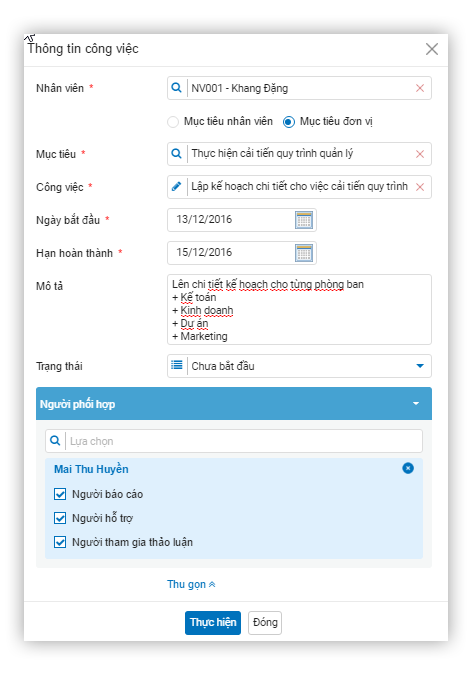
• Nhân viên: Người chịu trách nhiệm chính trong công việc
• Loại mục tiêu: Check chọn để tìm kiếm mục tiêu của công việc
• Mục tiêu: Lựa chọn mục tiêu của công việc
• Công việc: Nhập tên công việc
• Ngày bắt đầu/ hạn hoàn thành: Nhập liệu thời gian cho công việc
• Mô tả: Nhập liệu mô tả chi tiết cho công việc
• Trạng thái: Lựa chọn trạng thái công việc
• Người phối hợp: Lựa chọn người phối hợp cùng tham gia thực hiện công việc (check chọn các quyền cho người phối hợp)
2.3. Tạo checklist công việc
Người dùng có thể sử dụng checklist để phân nhỏ công việc cần thực hiện bằng các liệt kê các công việc nhỏ cần hoàn thành trong mục Checklist tại màn hình chi tiết công việc. Sau khi hoàn thành các công việc nhỏ, phần mềm dựa vào việc hoàn thành cho các công việc nhỏ đó để xác định % hoàn thành mủa công việc.

2.4. Thiết lập lịch nhắc việc cho công việc
Người dùng có thể thiết lập chế độ cảnh báo khi công việc sắp đến hạn hoàn thành hoặc quá hạn hoàn thành bằng cách trên màn hình chi tiết công việc, click vào biểu tượng “ …” -> Thiết lập cấu hình nhắc việc
2.5. Thiết lập nhãn công việc
Ở phiên bản Enterprise, người dùng có thể tạo nhãn công việc để quản lý công việc hiệu quả hơn.
Trong trường hợp cần phân loại công việc hoặc khi công việc trải qua nhiều giai đoạn khác nhau, việc tạo nhãn công việc giúp người sử dụng dễ dàng biết được công việc đang đến giai đoạn nào. Khi hoàn thành một giai đoạn, người dùng có thể chuyển nhãn công việc này sang nhãn khác để đánh dấu tình trạng công việc.
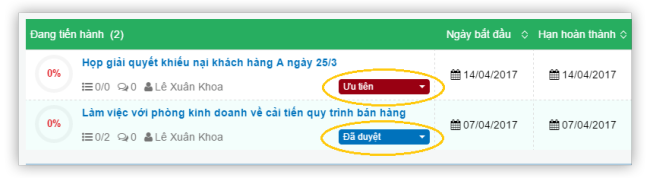
Để thiết lập nhãn công việc, người dùng bấm vào nút Click để gắn nhãn.

Màn hình sẽ hiện ra các nhãn để gắn. Người dùng lựa chọn nhãn cần gắn, hoặc thay đổi nhãn công việc mới.
Với vai trò là quản trị hệ thống phần mềm iHCM, người dùng có thể tạo bộ nhãn công việc mới cho đơn vị mình ở phần “Quản lý nhãn công việc”.
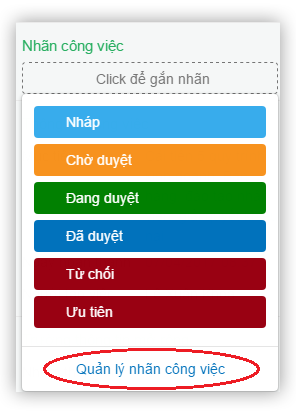
3. Quản lý mục tiêu và công việc
3.1. Quản lý mục tiêu đơn vị
Sau khi tạo mục tiêu cho đơn vị, các cấp lãnh đạo, quản lý có thể quản lý mục tiêu của đơn vị/phòng ban tại trang “Mục tiêu đơn vị”. Trên giao diện này, người dùng có thể nhìn thấy toàn bộ mục tiêu đơn vị, cập nhật kết quả hoàn thành mục tiêu theo quy trình của doanh nghiệp, tương tác và quản lý các tài liệu liên quan đến mục tiêu.
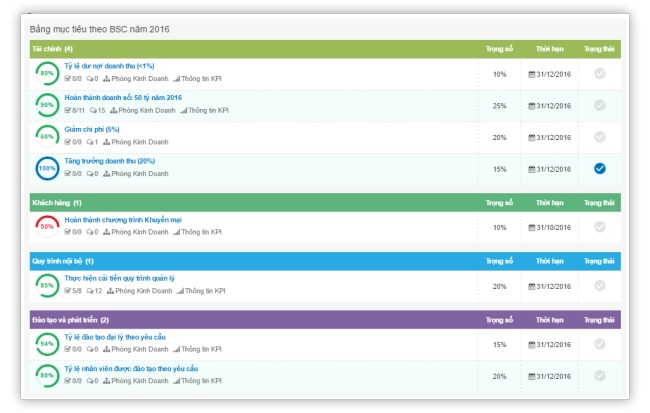
3.2. Quản lý mục tiêu nhân viên
Sau khi tạo mục tiêu cho nhân viên, cá nhân có thể quản lý mục tiêu của mình tại trang “Mục tiêu nhân viên”. Trên giao diện này, người dùng có thể nhìn thấy toàn bộ mục tiêu cá nhân được chia theo các nhóm, có thể cập nhật kết quả hoàn thành mục tiêu theo quy trình của mình, tương tác và quản lý các tài liệu liên quan đến mục tiêu.
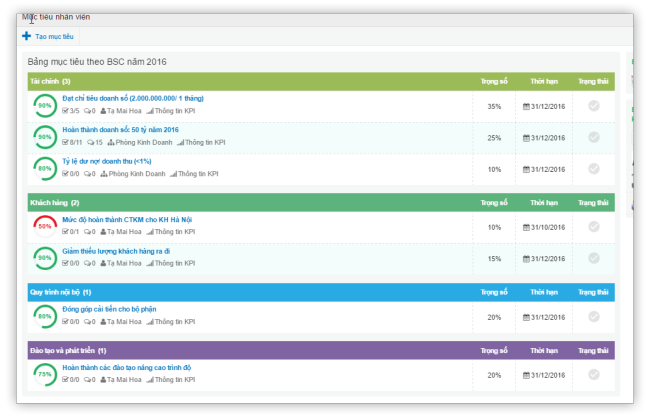
Note:
– Mục tiêu được sắp xếp theo nhóm trong bảng mục tiêu
– Nếu cá nhân tham gia vào các mục tiêu đơn vị thì tính năng này sẽ hiển thị cả mục tiêu đơn vị
– Khi mục tiêu hoàn thành thì nút check tại phần trạng thái sẽ tự động cập nhật
– Phần % thực hiện mục tiêu người dùng có thể thay đổi theo phương pháp cấp nhật nhanh hoặc tại màn hình chi tiết
3.3. Quản lý công việc cá nhân
Tính năng Công việc nhân viên: Hỗ trợ người dùng quản lý danh sách công việc cá nhân thực hiện trong ngày, tuần, tháng theo dạng kanban dọc. Xác định độ ưu tiên và mức độ quan trọng của công việc kiểm soát tiến độ và cập nhật các thông tin.

Note:
– Các công việc cá nhân được sắp xếp theo 3 trạng thái ‘đang tiến hành’, ‘chưa bắt đầu’, ‘hoàn thành’
– Người dùng có thể click chọn xem các công việc mình làm theo 1 mục tiêu
– % công việc sẽ được tự động cập nhật theo checklist
– Màu sắc công việc sẽ tự động thay đổi:
o Gray: Chưa bắt đầu
o Green: Đang tiến hành
o Red: Quá hạn
o Blue: Hoàn thành đúng hạn
o Orange: Hoàn thành chậm tiến độ
3.4. Quản lý công việc theo mục tiêu
Tính năng Bảng công việc nhóm: Hỗ trợ các cấp quản lý quản lý, theo dõi tiến độ, điều chỉnh công việc của tất cả các nhân viên tham gia vào mục tiêu/ dự án.
Người dùng có thể kéo thả để chuyển đổi trạng thái công việc hoặc chuyển đổi người thực hiện công việc
– Dạng view 1: View tất cả công việc theo mục tiêu/ dự án

– Dạng view 2: Group theo nhân viên
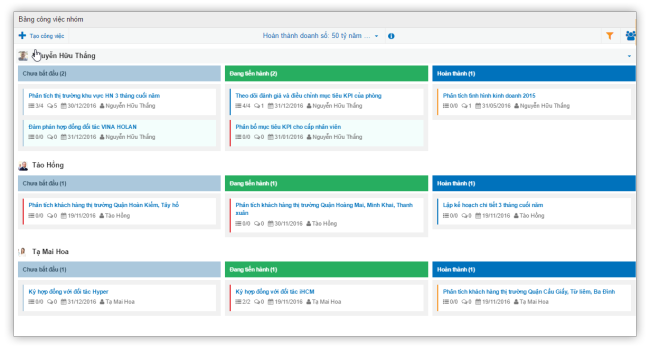
4. Trao đổi, phản hồi trên mục tiêu/công việc
Tại màn hình chi tiết mục tiêu, công việc. Tính năng trao đổi phản hồi trên mục tiêu/công việc theo thời gian thực, sẽ giúp những người tham gia thực hiện tạo thành group trao đổi hỗ trợ thực hiện mục tiêu, công việc. Có thể phản hồi, đính kèm các tài liệu báo cáo…

5. Cập nhật báo cáo tiến độ mục tiêu/Công việc
5.1 . Phương pháp kéo thả
Tại các màn hình quản lý mục tiêu và công việc người dùng có thể cập nhật trạng thái bằng cách kéo thả các mục tiêu/ công việc cần cập nhật (chi tiết xem video hướng dẫn).
5.2. Phương pháp cập nhật nhanh
Tại các màn hình quản lý mục tiêu và công việc người dùng click vào biểu tương bút cập nhật và cập nhật nhanh các thông tin.
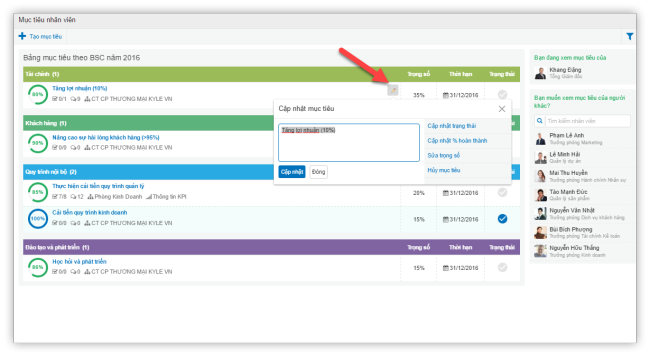
5.3 . Phương pháp cập nhật tại màn hình chi tiết
Tại các màn hình chi tiết mục tiêu công việc người dùng click vào trạng thái và cập nhật trạng thái mục tiêu công việc.

6. Tìm kiếm mục tiêu/công việc
Phần mềm iHCM hỗ trợ người dùng tính năng tìm kiếm mục tiêu, công việc của bản thân hoặc tham gia thực hiện, những nội dung mà người dùng đã tham gia trao đổi phản hồi.
Người dùng Click chuột vào biểu tượng ![]() trên thanh menu ngang của giao diện iHCM, gõ ít nhất 3 ký tự để tiến hành tìm kiếm. Phần mềm hỗ trợ lọc theo bảng mục tiêu, thời gian.
trên thanh menu ngang của giao diện iHCM, gõ ít nhất 3 ký tự để tiến hành tìm kiếm. Phần mềm hỗ trợ lọc theo bảng mục tiêu, thời gian.
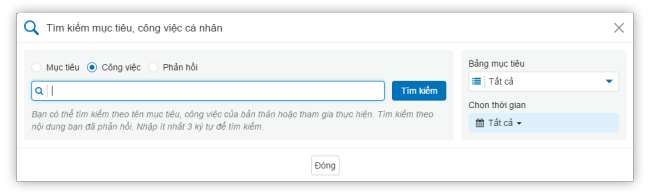
7. Phương pháp tương tác trên Phần mền
– Phần mền cung cấp app trên di động cho các hệ điều hành IOS, Android, Windows phone, giúp người dùng có thể tương tác mọi lúc mọi nơi trên mọi thiết bị.

– Các tính năng gửi mail tự động, notification tới thiết bị di động và thông báo ngay trên giao diện Phần mền giúp người dùng có thể cập nhật ngay tức thì những thay đổi hoặc những thông báo liên quan đến mục tiêu, công việc như: Giao mục tiêu, báo cáo tiến độ, trao đổi phản hồi…

– Tính năng phản hồi công việc cho phép đính kèm file giúp việc báo cáo và tương tác giữa nhân viên, những người làm việc cùng nhóm và quản lý trở nên thuận tiện hơn.
8. Báo cáo mục tiêu công việc
iHCM cung cấp các báo cáo giúp người quản lý biết được tình trạng công việc, đánh giá khối lượng và kết quả hoàn thành mục tiêu công việc của nhân viên để từ đó có các quyết định giao việc, phân công công việc hợp lý. Người dùng có thể tra cứu báo cáo bằng cách chọn từ menu chức năng “Mục tiêu công việc” -> “Báo cáo mục tiêu” hoặc “Báo cáo công việc” -> chọn báo cáo tương ứng.
– Báo cáo thống kê mục tiêu theo đơn vị (Sử dụng đối với phiên bản Enterprise)
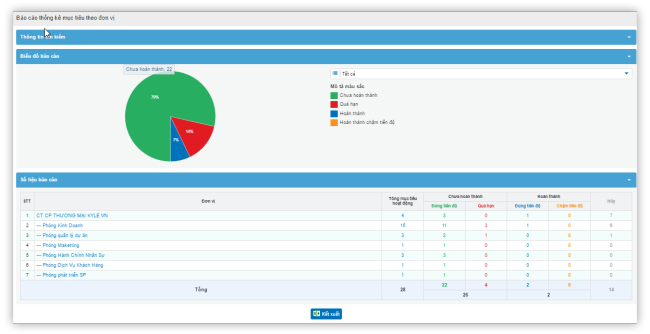
– Báo cáo thống kê mục tiêu theo nhân viên (Sử dụng với phiên bản Enterprise)
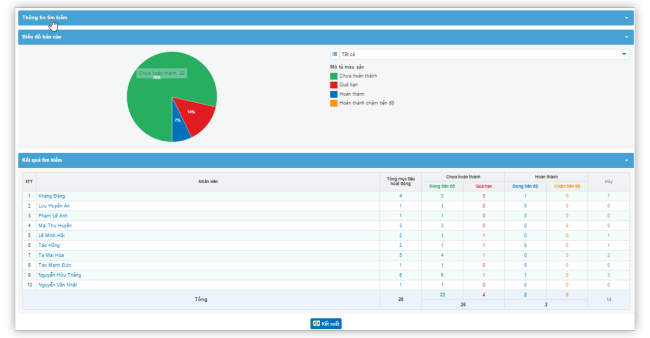
– Báo cáo danh sách mục tiêu của nhân viên
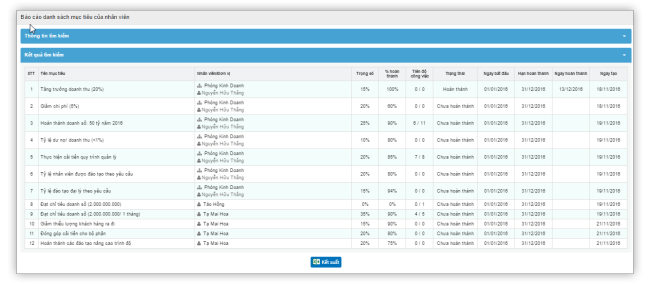
– Báo cáo thống kê công việc theo đơn vị (Sử dụng với phiên bản Enterprise)
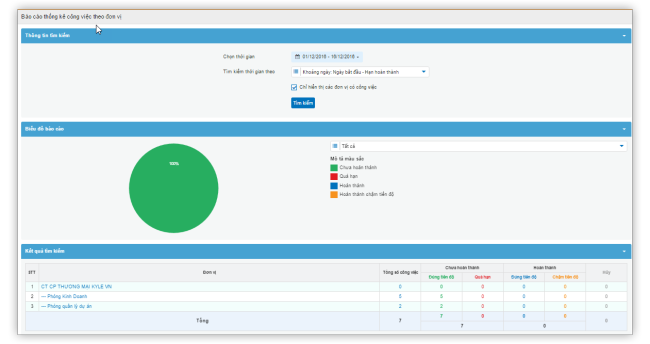
– Báo cáo thống kê công việc theo nhân viên (Sử dụng với phiên bản Enterprise)
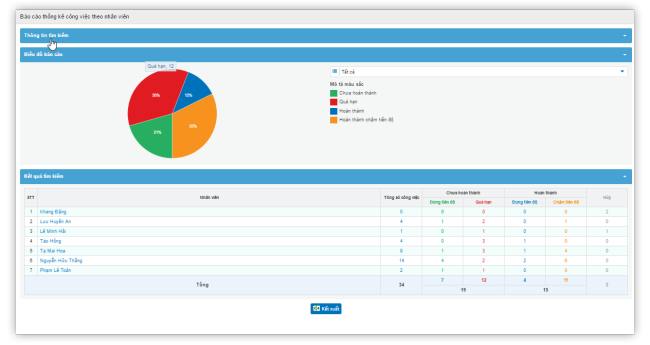
– Báo cáo thống kê công việc của mục tiêu (Sử dụng với phiên bản Enterprise)
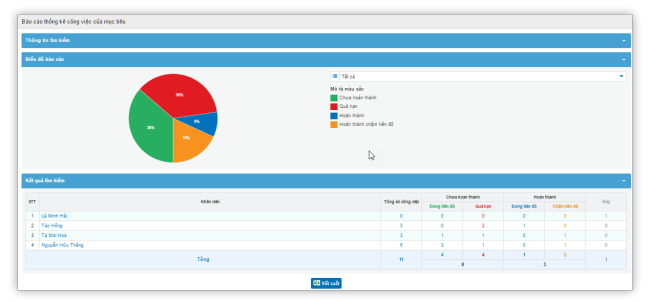
– Báo cáo danh sách công việc của nhân viên
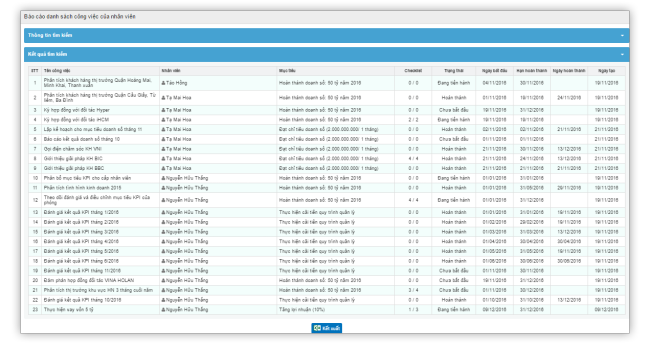
– Báo cáo danh sách công việc của mục tiêu
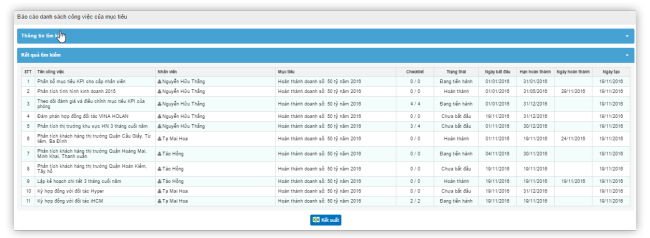
Bài viết cũ hơn
Tòa nhà DSEATECH BUILDING đang hoàn thiện kiến trúc & nội thất
Dseatech tổ chức sinh nhật cho các nhân viên sinh tháng 1, 2/2018
DSEATECH gửi lời chúc mừng năm mới tới Tập thể cán bộ nhân viên, Qúy khách hàng và Đối tác!
DSEATECH vinh hạnh nhận danh hiệu doanh nghiệp uy tín, xuất sắc năm 2017
Chiêm ngưỡng những thiết kế đẳng cấp về nội thất của căn hộ Sunshine Garden
Bài viết mới hơn
Triển khai phần mềm iHCM – Bước đột phá trong chiến lược phát triển của Dseatech
Tổ chức tập huấn, hướng dẫn sử dụng phần mềm quản lý iHCM tại Dseatech
Video hướng dẫn sử dụng phần mềm quản lý iHCM, phần mềm quản lý triển khai tại Dseatech
Đào tạo, hướng dẫn sử dụng phần mềm quản lý iHCM tại công trường Dự án Sunshine garden và Dự án Gelexia Riverside
Vì sao dự án Gelexia Riverside sẽ thay đổi diện mạo quận Hoàng Mai, Hà Nội?





































